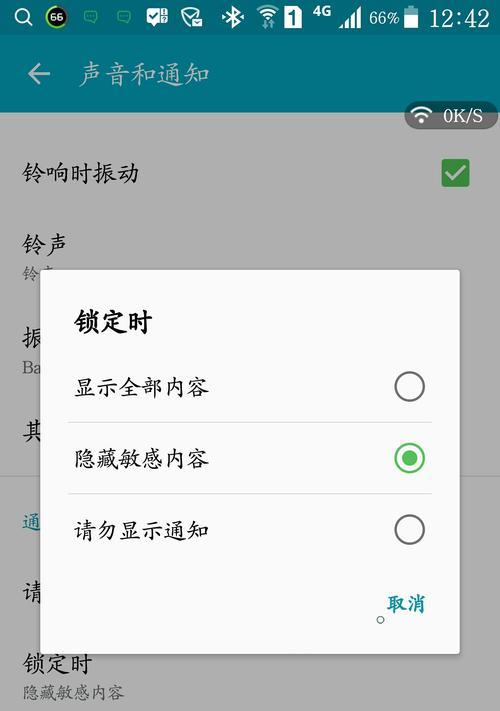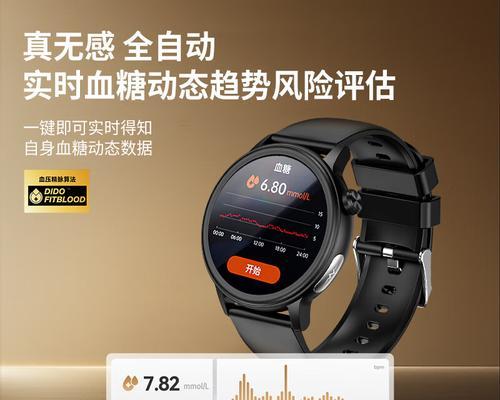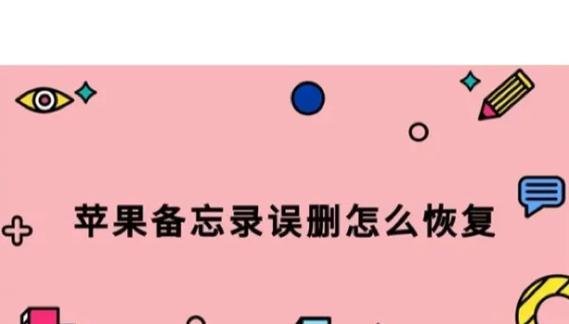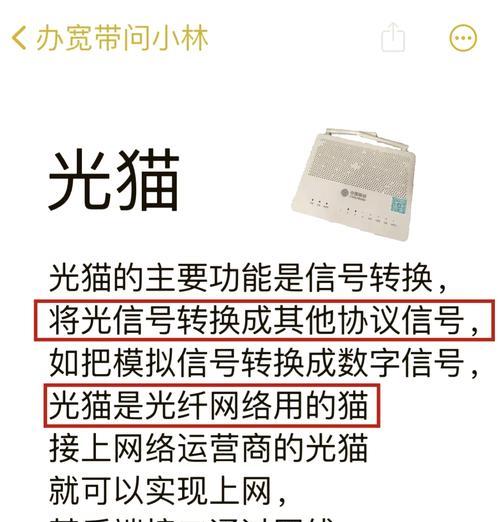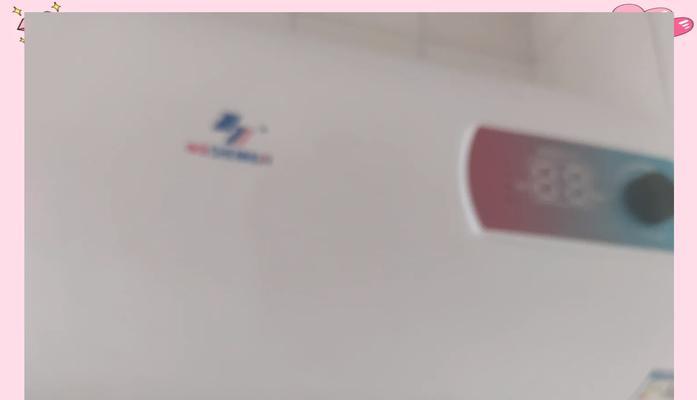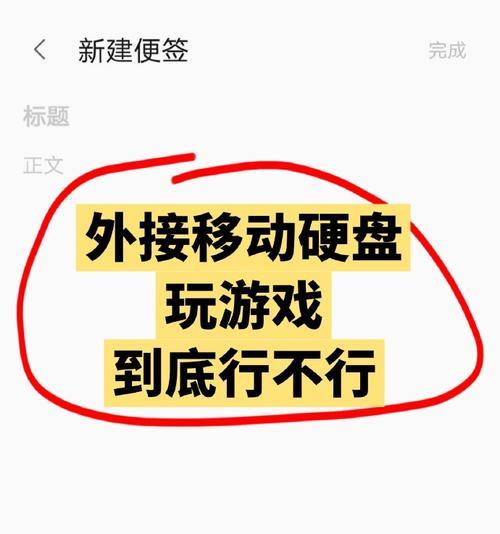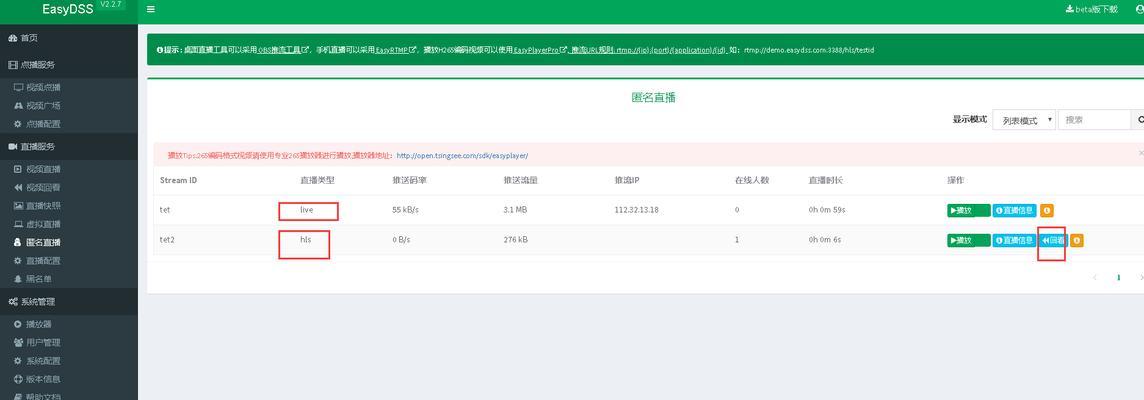电脑qq音响无声怎么办?快速解决方法是什么?
在使用电脑进行通讯或娱乐时,遇到QQ音响无声的故障无疑会给用户体验带来极大不便。这可能是由于多种原因造成的,包括但不限于系统设置、硬件问题或软件冲突。本文将深入探讨电脑QQ音响无声的常见问题和快速有效的解决方法,为用户遇到此类问题提供明确的解决方案。

检查基本设置
确认QQ软件设置
您需要确认在QQ软件中的声音设置是否正确。点击QQ界面右上角的头像,选择“系统设置”>“声音”,确保“开启声音提示”和“开启消息声音”选项是被勾选状态。
检查电脑音量
检查电脑的音量设置。请确认您的电脑音量没有被静音,并且音量调节至合理水平。同时,确认QQ软件内的音量调节也处于非静音状态。

硬件检查
检查扬声器/耳机连接
硬件问题也是导致无声的原因之一。请确保扬声器或耳机与电脑的连接是否牢固。如果是无线设备,请检查电源和连接状态。
检查扬声器/耳机状态
如果连接无误,尝试将扬声器或耳机连接至其他设备,确认它们是否正常工作。不工作的扬声器或耳机可能是损坏,需要更换。

驱动与系统检查
更新声卡驱动
过时或损坏的声卡驱动可能导致音频问题。打开设备管理器,找到声音、视频和游戏控制器,右键点击声卡设备,选择“更新驱动程序”。
修复音频服务
系统服务中的WindowsAudio服务出现问题也可能导致无声。您可以通过运行`services.msc`命令来打开服务管理器,查找并确保WindowsAudio服务正在运行。
软件冲突排查
检查其他软件设置
有时候,其他音频相关软件可能与QQ产生冲突。检查是否有其他音频软件运行,并调整它们的设置,确保没有冲突发生。
以管理员身份运行QQ
尝试以管理员权限启动QQ。右键点击QQ图标,选择“以管理员身份运行”,看看是否可以解决声音问题。
高级问题排查
检查系统声音设置
有时Windows的系统声音设置可能导致QQ软件无法输出声音。进入“控制面板”>“硬件和声音”>“声音”,在播放标签页下选择您的设备,点击“设为默认值”。
使用故障排除器
Windows提供了一个音频故障排除器,可以自动检测并尝试修复声音问题。在设置中搜索“故障排除”,然后运行音频播放故障排除器。
结尾
通过上述步骤,大部分QQ无声的问题都能找到解决方案。请按顺序尝试每个方法,并在问题解决后立即保存更改,以免日后再次遇到相同的问题。如果上述方法都无法解决问题,您可能需要考虑联系专业技术支持或重启计算机进行最后的尝试。希望您能通过本文提供的指导,快速享受到清晰的QQ语音体验。
版权声明:本文内容由互联网用户自发贡献,该文观点仅代表作者本人。本站仅提供信息存储空间服务,不拥有所有权,不承担相关法律责任。如发现本站有涉嫌抄袭侵权/违法违规的内容, 请发送邮件至 3561739510@qq.com 举报,一经查实,本站将立刻删除。
- 上一篇: 电脑广告声音太大怎么关闭?关闭步骤是什么?
- 下一篇: 哪款性能笔记本电脑值得推荐?推荐标准是什么?
- 站长推荐
-
-

Win10一键永久激活工具推荐(简单实用的工具助您永久激活Win10系统)
-

华为手机助手下架原因揭秘(华为手机助手被下架的原因及其影响分析)
-

随身WiFi亮红灯无法上网解决方法(教你轻松解决随身WiFi亮红灯无法连接网络问题)
-

2024年核显最强CPU排名揭晓(逐鹿高峰)
-

光芒燃气灶怎么维修?教你轻松解决常见问题
-

如何利用一键恢复功能轻松找回浏览器历史记录(省时又便捷)
-

红米手机解除禁止安装权限的方法(轻松掌握红米手机解禁安装权限的技巧)
-

小米MIUI系统的手电筒功能怎样开启?探索小米手机的手电筒功能
-

华为系列手机档次排列之辨析(挖掘华为系列手机的高、中、低档次特点)
-

探讨路由器黄灯的含义及解决方法(深入了解路由器黄灯状况)
-
- 热门tag
- 标签列表
- 友情链接